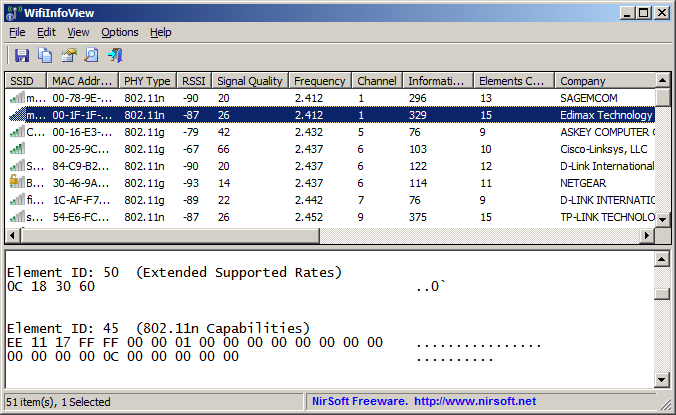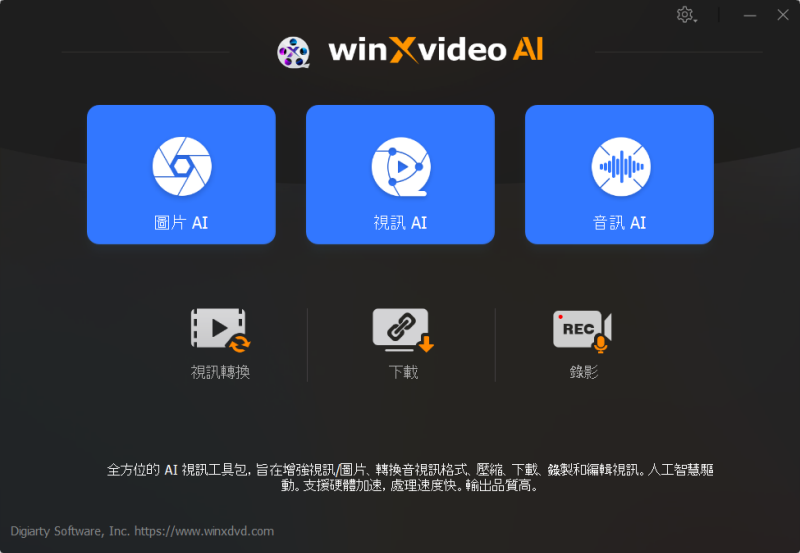一個免費的軟體,可以掃瞄最近的無線網路並顯示有關其無線網路的許多資料。
- WifiInfoView
- 軟體版本 : 2.95 for 32-bit
- 軟體分類 : 66網路相關 (網路監測)
- 語言介面 : 英文
- 作業系統 : Windows(含Win11)
- 軟體性質 : 免費軟體
- 使用限制 : 非商業使用
- 檔案大小 : 434 KB
- 官方網站 : NirSoft
- 點閱次數 : 3,855下載次數 : 10
- 更新時間 : 2024/11/6 上午 06:09:02
軟體簡介
WifiInfoView 可以掃瞄您所在區域的無線網路並顯示有關它們的大量資料,包括:網路名稱 (SSID)、MAC 地址、PHY 類型(802.11g 或 802.11n)、RSSI、信號質量、頻率、信道編號、最大速度、公司名稱、路由器型號和路由器名稱(僅適用於提供此資料的路由器)等...
當您在此工具的上部窗格中選擇無線網路時,下部窗格會顯示從該設備接收到的 Wi-Fi 資料元素, 十六進制格式。
WifiInfoView 還有一個摘要模式,它顯示所有檢測到的無線網路的摘要,按信道號、製造路由器的公司、PHY 類型或最大速度分組。
說明介紹
開始使用 WifiInfoView
WifiInfoView 不需要任何安裝過程或額外的 dll 檔案。為了開始使用它,只需執行可執行檔案 - WifiInfoView.exe
執行 WifiInfoView 後,您所在區域檢測到的無線網路列表將顯示在上部窗格中,並以非常高的速度更新。您可以從選項->更新率選單更改更新率。
當您在上方窗格中選擇一個或多個無線網路時,下方窗格會以十六進制格式顯示所選項目的 Wi-Fi 資料元素。上部窗格中的列
- SSID:網路名稱。
- MAC 地址:路由器的 MAC 地址。
- PHY 類型:此網路的 PHY 類型 - 802.11a、802.11g、802.11n 或高速 DSSS
- RSSI:接收信號強度指示值,以分貝為單位,參考 1.0 毫瓦 (dBm),由 AP 或對等站的無線 LAN 接口驅動程式檢測到。
- Signal Quality:一個介於 0 和 100 之間的數位,表示信號的質量。
- Frequency:接收 802.11 信標或探測響應幀的頻帶的信道中心頻率。此列的值以千兆赫 (GHz) 為單位。
- Channel:此無線網路使用的頻道號。
- Information Size:從該無線網路接收到的所有 Wi-Fi 資料元素的總大小(以字節為單位)。
- Elements Count:從該無線網路接收到的 Wi-Fi 資料元素總數。
- Company : 製造路由器的公司,根據MAC地址的前3個字節。
- Router Model:路由器的型號。只有在 Wi-Fi 資料元素中提供此資料的路由器才會顯示此值。
- Router Name:路由器的名稱。只有在 Wi-Fi 資料元素中提供此資料的路由器才會顯示此值。
- Security:指定網路是否安全(是/否)。
- Maximum Speed:連接到此無線網路時可以獲得的最大速度(以 Mbps 為單位)。
- First Detection:首次檢測到該網路的日期/時間。
- Last Detection:上次檢測到該網路的日期/時間。
- Detection Count:檢測到該網路的次數。
WifiInfoView 還提供其他語言版本。要更改 WifiInfoView 的語言,請下載相應語言的 zip 檔案,解壓縮「wifiinfoview_lng.ini」,並將其放在安裝 WifiInfoView 實用程式的同一資料夾中。
系統要求
- 作業系統:此實用程式適用於 Windows Vista、Windows 7、Windows 8、Windows Server 2008、Windows 10 和 Windows 11。支援 32 位和 x64 系統。
- 不支援 Windows XP,因為此工具基於 Windows XP 上不存在的新 Wi-Fi API。如果要在 Windows XP 上擷取無線網路資料,可以使用 WirelessNetView 實用程式。
- 與Windows Vista/7/8/2008 的內建無線支援一起工作的無線網路適配器和無線網卡驅動程式。如果您沒有相容的無線適配器和驅動程式,將顯示「找不到無線適配器」錯誤。
- 為了觀看 5GHz 無線網路,您必須使用支援 5GHz 信道的無線網路適配器。
為您推薦
中 Files 3.7.11
Files 是一款適用於 Windows 的檔案管理器,具有強大而直觀的設計,它具有多個選項卡、窗格、列、上下文選單和標籤中的shell擴展等功能。
磁碟機部分列出了所有可用的存儲設備,並顯示可用空間量以及總容量。
您瀏覽的檔案顯示在「最近的項目」下,您可以右鍵點擊某個項目以將其從列表中刪除或清除整個列表。
窗格頂部的工具欄類似於 Web 瀏覽器的導航控件。它有 4 個選項後退、前進、上一級和刷新。
為您推薦
中 Geek Uninstaller Free 1.5.2.165
簡單、快速、易用的軟體反安裝軟體,可以讓我們徹底地移除軟體。